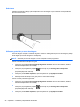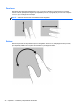Getting started HP Notebook PC - Windows Vista and Windows 7
Setarea preferinţelor de rotire automată a panoului
Utilizaţi funcţia de rotire a ecranului tabletei din Windows pentru a particulariza setările pentru
caracteristica de rotire automată a panoului. Aceasta va permite ecranului computerului să se
rotească între orientarea portret şi orientarea peisaj fie automat, fie manual, când funcţionează în
mod tăbliţă.
Pentru a activa rotirea automată a panoului:
1. Selectaţi Start > Panou de control > Tablet Screen Rotation (Rotire ecran tabletă).
2. Selectaţi Automatically rotate screen using accelerometer (Rotire automată ecran utilizând
accelerometrul).
3. Faceţi clic pe OK.
NOTĂ: Rotirea automată a panoului este dezactivată dacă la computer este conectat un monitor
extern.
Utilizarea dispozitivelor de indicare
NOTĂ: Pe lângă dispozitivele de indicare incluse cu computerul, puteţi utiliza un mouse USB extern
(achiziţionat separat), conectându-l la unul din porturile USB de la computer.
Setarea preferinţelor pentru dispozitivul de indicare
Utilizaţi Proprietăţi mouse din Windows pentru a particulariza setările pentru dispozitive de indicare,
precum configuraţia butoanelor, viteza de clic şi opţiunile pentru indicator.
Pentru a accesa proprietăţile pentru mouse:
Windows 7 – Selectaţi Start > Dispozitive şi imprimante. Apoi, faceţi clic dreapta pe dispozitivul
care reprezintă computerul dvs. şi selectaţi Setări mouse.
Windows Vista – Selectaţi Start > Control Panel (Panou de control) > Hardware and Sound
(Hardware şi sunete) > Mouse.
Utilizarea pârghiei indicatoare
Apăsaţi pârghia indicatoare în direcţia în care doriţi să se deplaseze indicatorul pe ecran. Utilizaţi
butoanele din stânga şi din dreapta ale pârghiei indicatoare ca pe butoanele din stânga şi din dreapta
ale unui mouse extern.
Utilizarea zonei de atingere
Pentru a deplasa indicatorul, glisaţi un deget pe suprafaţa zonei de atingere, în direcţia în care doriţi
să se deplaseze indicatorul. Utilizaţi butoanele din stânga şi din dreapta ale zonei de atingere ca pe
butoanele unui mouse extern. Pentru a derula în sus şi în jos utilizând zona de derulare verticală a
zonei de atingere, glisaţi degetul în sus sau în jos peste linii.
NOTĂ: Dacă utilizaţi zona de atingere pentru a deplasa indicatorul, trebuie să ridicaţi degetul de pe
zona de atingere înainte de a-l trece în zona de derulare. Funcţia de derulare nu se activează doar
prin simpla glisare a degetului din zona de atingere în zona de derulare.
24 Capitolul 5 Tastatura şi dispozitivele de indicare